金刚石线切形机
软件操作说明书
GK0(S)X_V202208
简要说明
金刚线切割机器组成以功能模块组成,主要由提供金刚线切割动力的走线系统、负责执行图形轨迹的XY插补系统、及一些其他辅助功能块构成(辅助功能块一般根据客户的切割需求不同而有不同,如送料系统、或接料系统,或提供冷却的水冷等系统组成)。为了方便说明,我们下面以机电角度说明,机械系统和控制系统说明。
本软件操作说明书适合环形线切形机、往复线切形机、长线切形机软件。
第一篇:机械系统
电气控制系统主要由人机界面、PLC、伺服系统、及其他辅助电压电气组成。用户主要通过人机结构(触摸屏)完成所需要的加工。本说明书主要以讲解触摸屏操作控制为主。电气控制系统其它结构以电路图附上。
第二节 电气控制系统
2.1金刚线切形机控制系统简介
金刚线切形机控制系统由金刚线切形软件、PLC、伺服控制系统和其他低压电器组成。
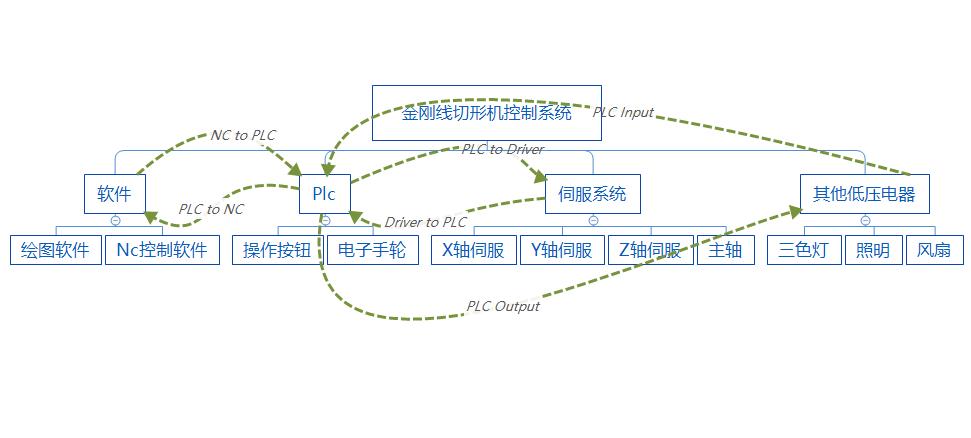
2.2系统软件特性
绘图软件CAXA(或CAD)软件为第三方通用软件,此处不再做诉述。下面对NC控制软件做说明:
1、系统支持X、Y两轴插补控制。
2、加工控制过程中系统具备了智能化数据采集、分析及反馈到终端,可实时准确的反应加工状态,加工数据实时跟踪显示,极大的提高了加工效率。
例:在人工操控机床和自动控制时,都结合了人工智能化元素
a) 人工通过系统控制机床工作台进行工件校正,对中,跳步作轨迹动作时,驱动器以加速度状态驱动电机进行高速运动;
b) 在自动控制过程中,轨迹跳步时,系统自动判断以高速度运动
3、本系统同时具备停电记忆和上电恢复加工两种功能,此功能是目前市场其它控制系统所不具备的,真正做到了上位机与下位机数据的互交独立,电源独立,这也本系统的特征之一。
例:加工过程中上位机(计算机)如果发生故障或断电,下位机(控制端)可以正常继续控制机床进行加工,而其它控制系统只有等上位机恢复正常才可以继续加工。
4、系统集成了强大的数据库功能,储存图形路径,可以导出、导入切割路径。
5、系统具备自诊断功能,可通过诊断窗口查看故障信息,方便排除故障。
6、加工控制部份构架鲜明,一目了然,所有的功能应用按键都合理科学的进行了分布,对于一般用户第一次使用可以在十分钟内完全的适应相关加工操作。
7、系统通讯接口采用以太网接口,通讯稳定可靠。
2.3绘图和控制软件关系
金刚线切形机器,用于对脆硬材料的异形切割,用户可以将CAXA或CAD画好的二维图形保存为DXF格式,然后打开切割控制软件,再打开DXF格式图纸,根据切割需求做轨迹规划,设置好切割参数,就可以控制机器完成对材料预期图形的切割。
2.4软件应用
(1)CAXA线切割2013是绘图编程软件,(2)Jinke360_XSWCM2021金刚线切割控制软件。
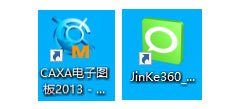
图2
先通过绘图软件如CAXA,或CAD绘制需要切割的图形,然后保存为DXF格式。CAXA(或CAD)软件为通用绘图软件,这里就不在说明,正对CAXA(或CAD)软件如何使用,用户可以在网站下载相关说明书和教学视频。
下面我门主要正对Jinke_XSWCM2021软件使用做说明,双击Jinke_XSWCM2021绿色图标,打开如下图所示。
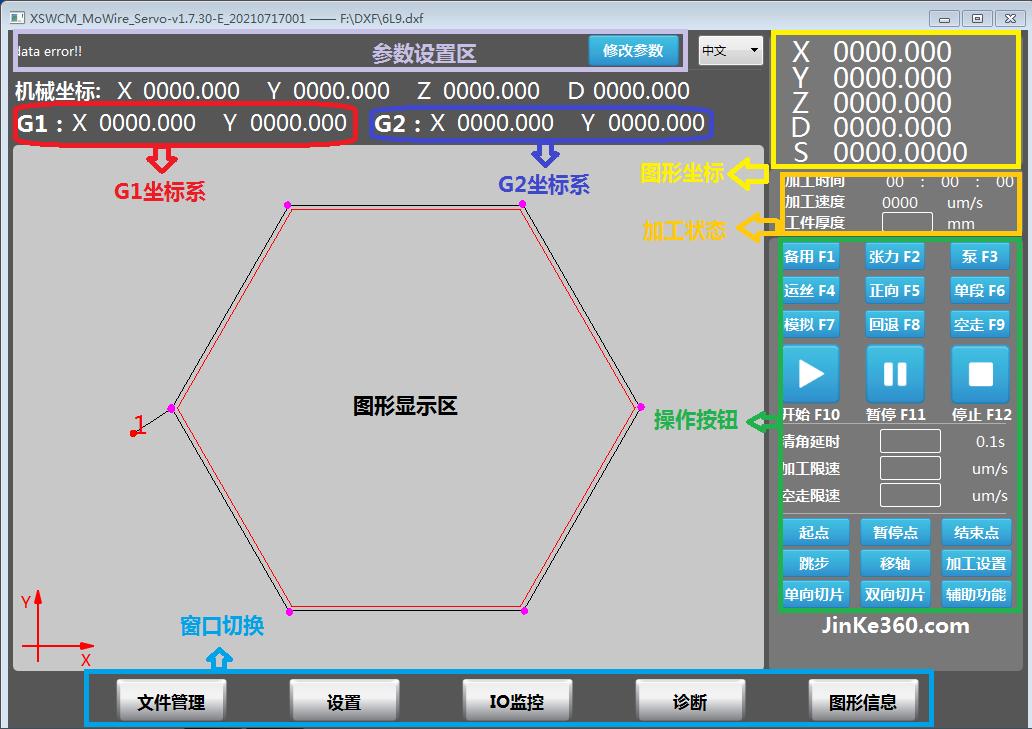
2.4.1、如上图所示,软件窗口主要由图形显示区,窗口切换区,坐标系区,参数设置区、操作按钮区组成。
2.4.2、为方便对刀、装夹等操作,我们处理图形坐标外还增加了G1坐标系和G2坐标系。用户可以通过双击G1或G2坐标系可以打开G1和G2坐标系,G1和G2坐标系里,客户可以对XY轴进行绝对位置移轴和相对位置移轴功能,另外可以对G1和G2坐标系的X或Y轴坐标清零和对中操作。
2.4.3、图形坐标,图形坐标用于显示切割的轨迹坐标。开始切割时,系统会自动将XY坐标清零,以切入点处坐标作为坐标系零点。当然在非加工状态下,双击图形坐标界面,弹出图形界面窗口,也可以手动清零坐标系,如下图所示。
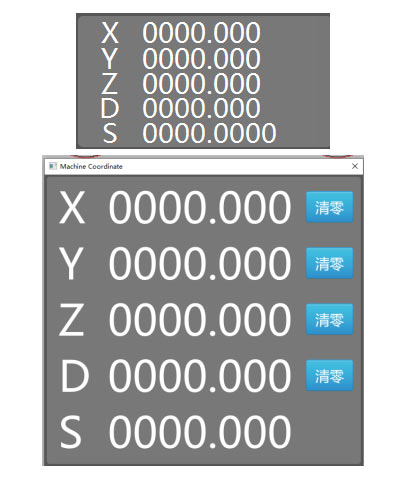
2.4.4、软件最下方为窗口切换区域,具体每个窗口的功能介绍如下:

(1)文件管理窗口,为加工图形和加工轨迹规划窗口,在此界面用户可以对切割图形进行轨迹规划和切割参数设置。文件管理窗口如下图所示。
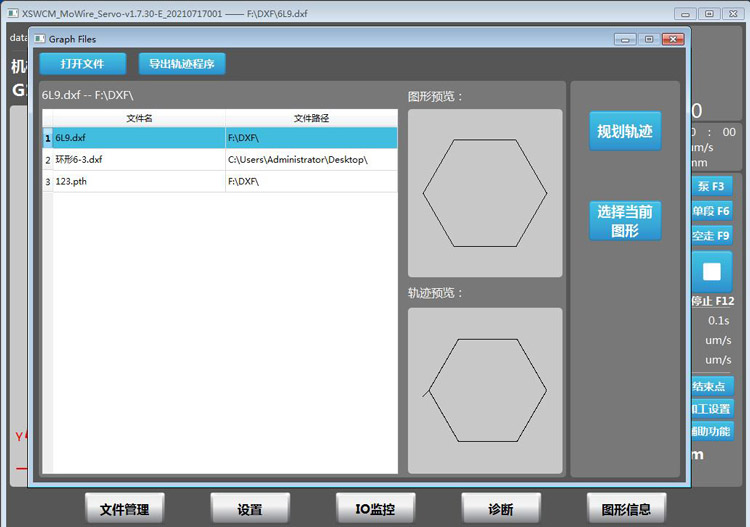
(2)设置窗口,用于机器参数的设置,一般出厂时会根据机器机械数据设置好参数,用户一般不需要更改。
(3)IO监控窗口,此窗口用户可以查看PLC输入(X)输出(Y)点位的状态,绿色为1,蓝色为0,方便查找故障等。如下图所示。
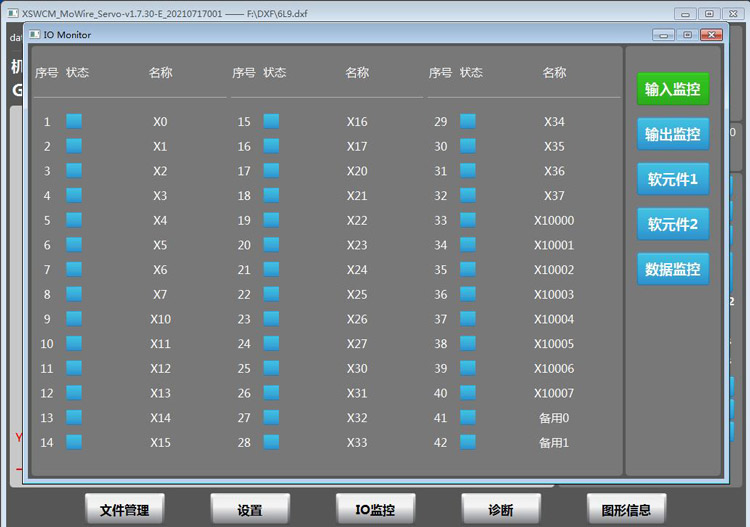
(4)诊断窗口,该窗口分为用于当前报警的实时报警界面和用于显示历史报警的界面。该界面主要用户记录机器报警信息,方便用户对机器的诊断。如下图所示
实时报警界面
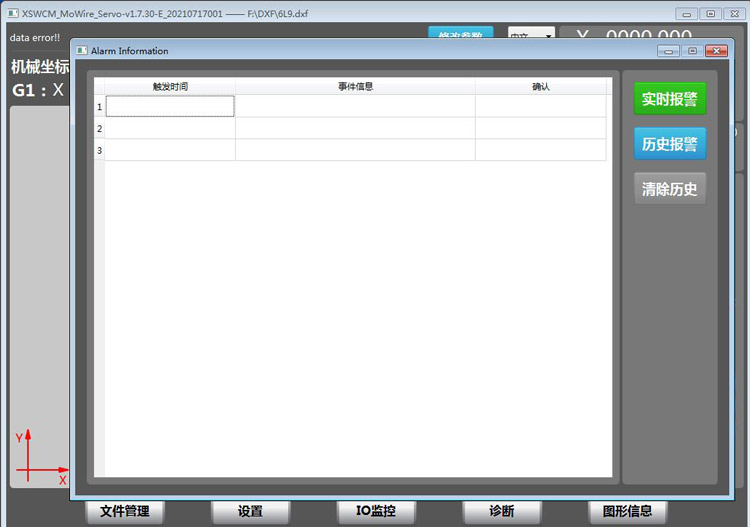
历史报警界面
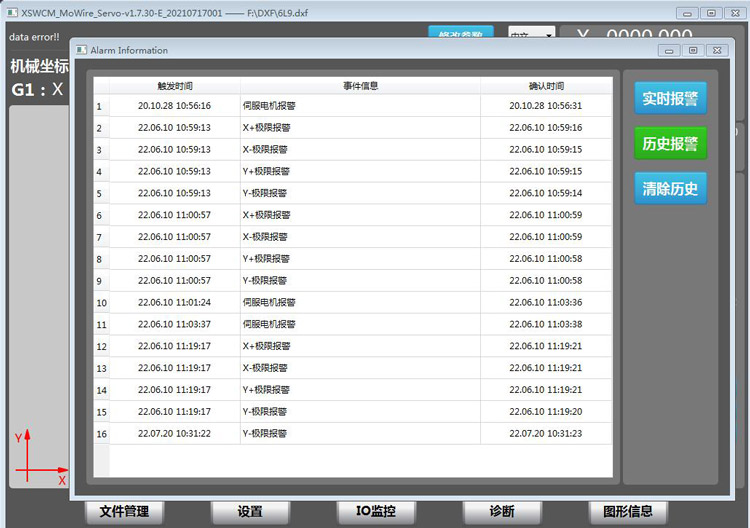
(5)图形信息窗口,该窗口用户可以查看当前或以前规划好的切割图形路径。一般初次进入该窗口显示的是当前切割轨迹的图形,用户可以点击此窗口下方有“更换图形”按钮,在弹出的目录选择要查看的轨迹。
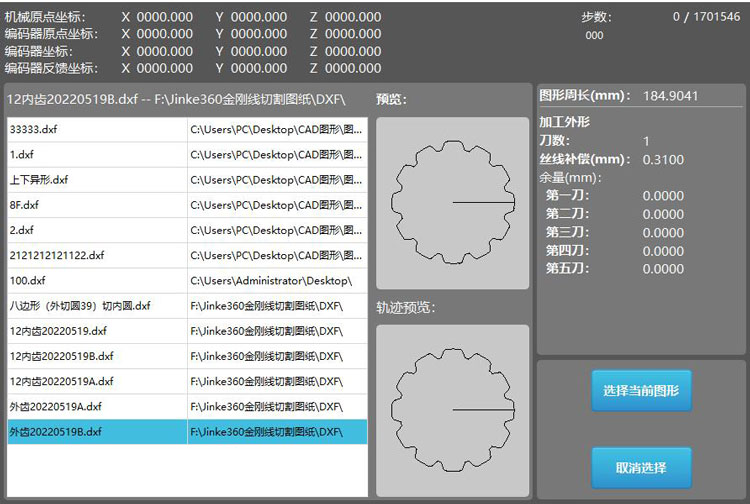
可以通过该窗口还可以查看图形轨迹的周长、线补偿等信息。另外还可以测量图形两点的距离,方便用户对实际切割图形的校验。
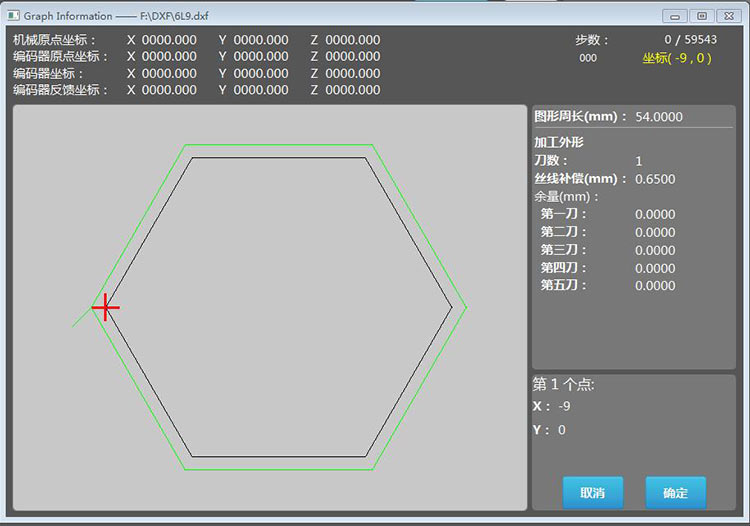
图D1
测量两点距离:先点击“测量两点距离”按钮,再鼠标左击选择要测量的第1点后点击“确认”按钮(图D1),最后鼠标左击要测量的第2点(图D2)。窗口右上角就会出现黄色文字的距离。
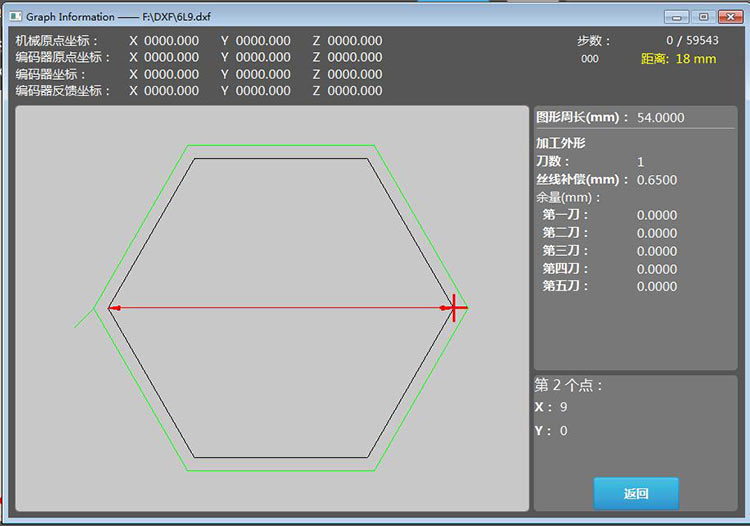
图D2
2.5轨迹规划
轨迹规划是此切割软件的重点,下面单独对图形轨迹规划做详细叙述,先在通过二维绘图软件如CAXA或CAD,绘制一个六边形,保存为DXF格式(存储位置建议用户保存在非系统盘,如果系统出现问题后,用户的绘制好的图纸不会丢失)。
2.5.1、打开文件管理,在弹出的对话框中,点击“打开文件”,找到预先绘制好的图纸,需要DXF格式。选中(如图例文件名为6L9.dxf)后点击Open打开图形。
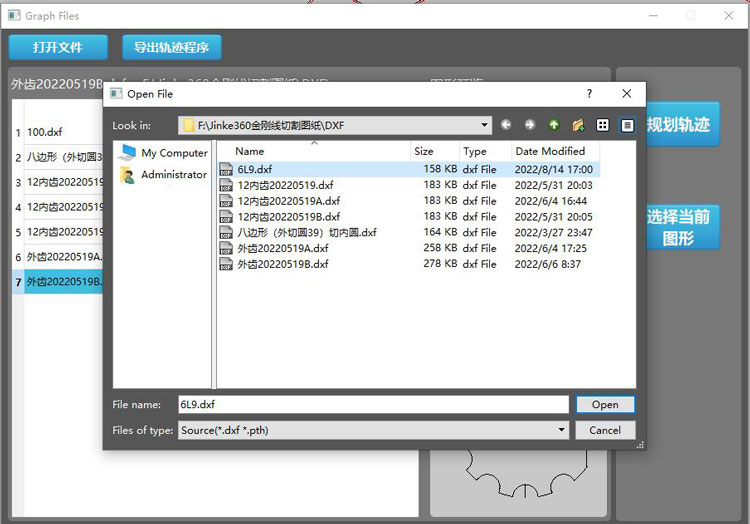
2.5.2、点击“规划轨迹”,进入如下图界面,根据窗口黄色命令文字提示,即可以在该窗口根据左上角提示进行轨迹规划;或者点击窗口右上角“一刀轨迹”进行轨迹规划。此选择一刀轨迹功能区。如下图2.5.2.1所示
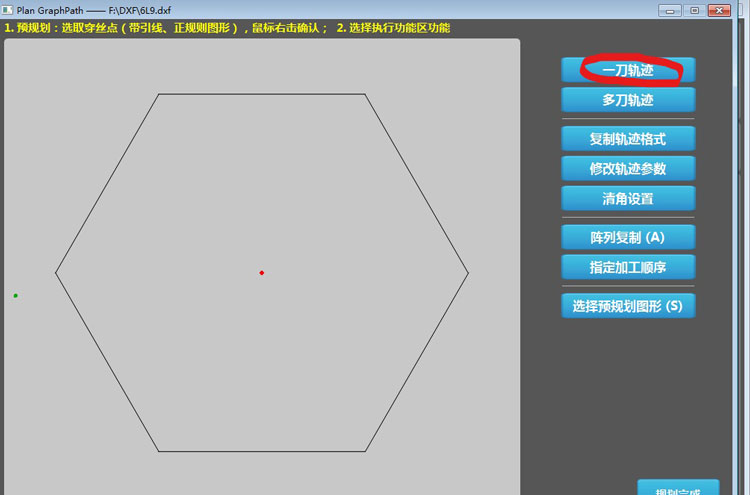
图2.5.2.1
注意:如果选取的图形做过轨迹规划,或者要对已经做过轨迹规划的图形重新做轨迹规划,需要按键盘上Delet键,删除已有轨迹,再能允许重新开始做轨迹规划。具体操作方法是用鼠标左击选中绿色轨迹,绿色轨迹变红后,按“Delet”键删除即可。如图2.5.2.2所示。
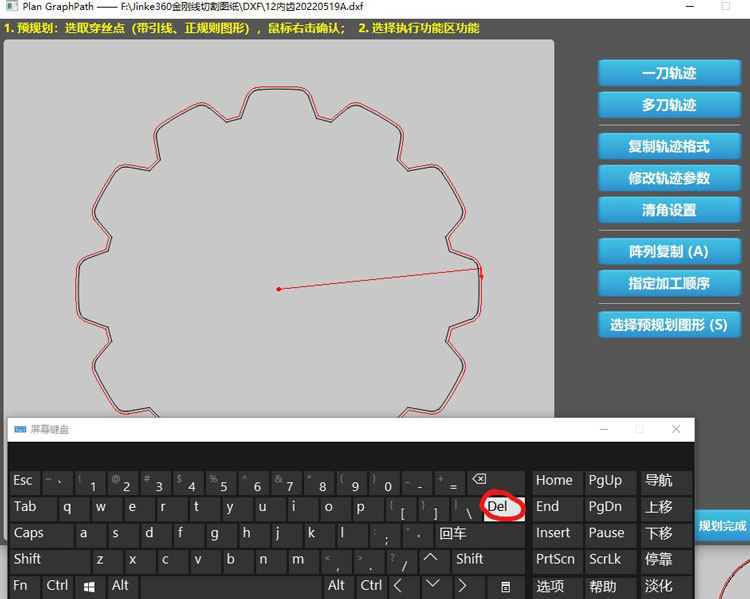
图2.5.2.2
2.5.3、在“一刀轨迹”轨迹规划窗口内,依照窗口左上角黄色文字提示:
(1)切入点和穿丝点:点击未规划图形,选取切入点(选取后鼠标右击确认);如下图所示。此时切入点出有一个2mm的引线,此时选中黑色引线,按住鼠标左键不松,可以拖动该引线旋转至自己所需的角度。如下图2.5.3.1所示。
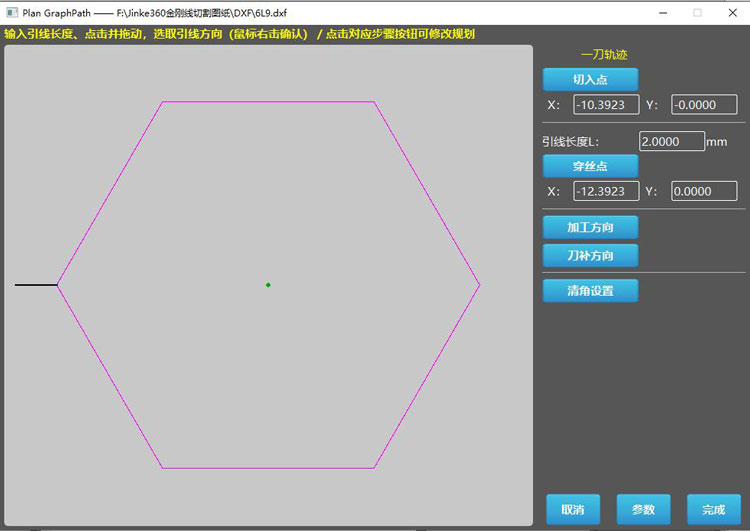
图2.5.3.1
(2)加工方向:确定好引线位置后,点击鼠标右键,此时会出现加工方向选择,移动鼠标可以选取加工方向,绿色箭头即为切割方向。如图2.5.3.2
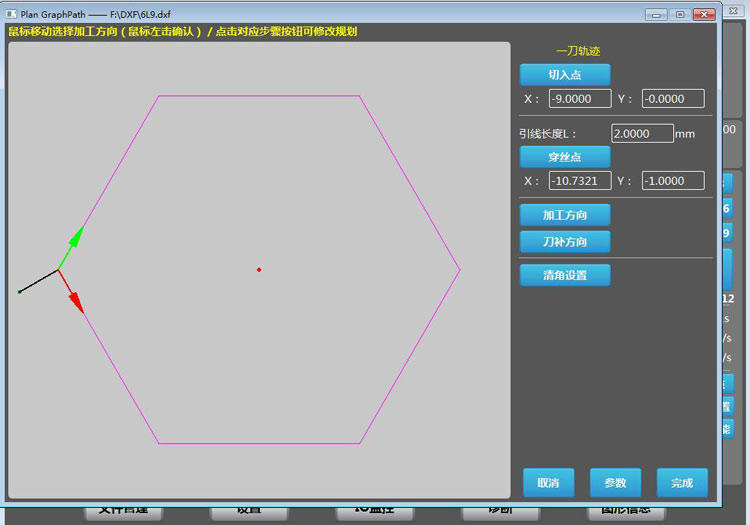
图2.5.3.2
(3)刀补方向:出现刀补方向选择后,点击鼠标左键选择补偿方向,绿色方向即为补偿方向。如图2.5.3.3所示。
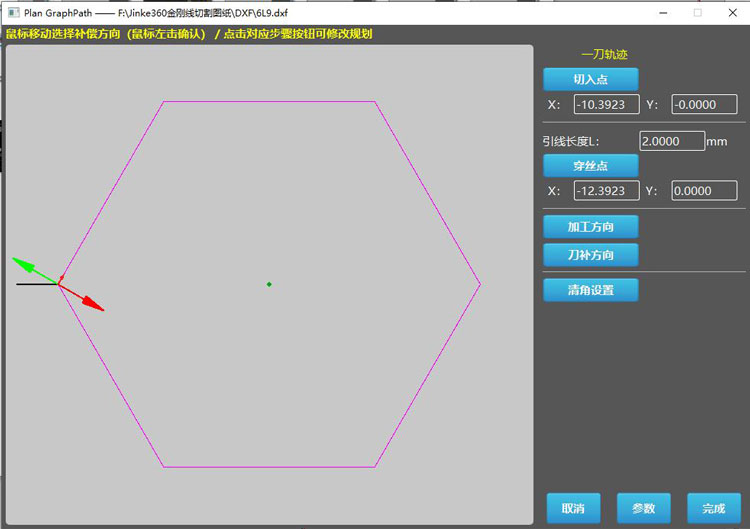
图2.5.3.3
(4)清角设置:待以上步骤完成后,点击“清角设置”,弹出清角设置窗口,如下图2.5.3.4所示,根据窗口左上角黄色命令文字提示,进行操作。需要清角功能时,要勾选“清角延时”,勾选“第一刀”,清角的位置以圆圈标记,用户可以通过鼠标左击清角圆圈,选择要清角的角,选中后的清角会变成红色,如图2.5.4.1所示;然后特别注意,点击右侧“生成”按钮,清角功能才能生效,生效后一定要注意,清角圆圈位置会变成蓝色,如图2.5.4.2所示,变成蓝色表示切割过程中会在所选角处做清角功能。圆圈清角位置处变蓝后,最后点击“完成”按钮。
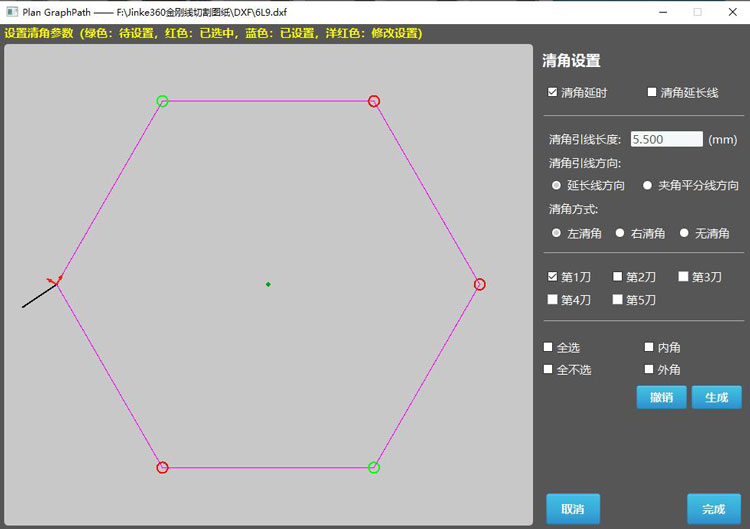
图2.5.4.1,红色圆圈表示已选中,绿色圆圈表示待选择
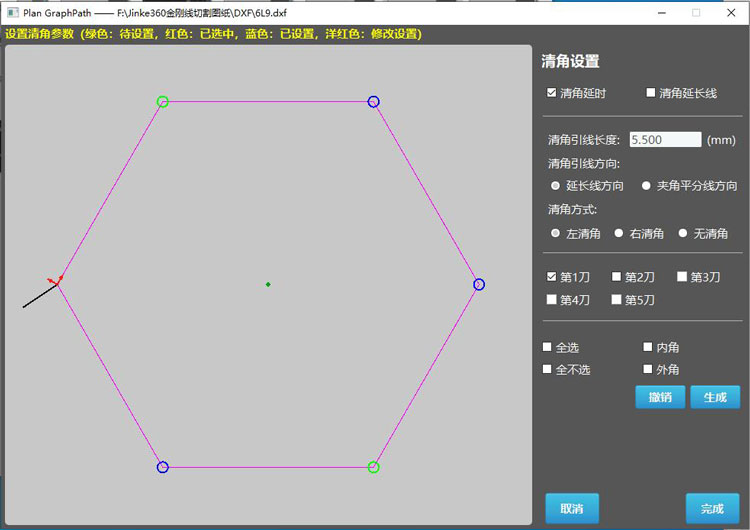
图2.5.4.2,蓝色圆圈表示清角已设置
(5)参数:清角设置完成后,进入上一级窗口,点击右下方“参数”按钮,弹出切割参数设置窗口,设置“补偿值”,“运丝速度”,“加工限速”和“清角延时”等切割参数。如下图2.5.5.1所示。设置参数时注意每个参数的单位。补偿值单位:mm,加工限速单位:um/s,清角延时单位:0.1s。运丝速度为1-7,值越大速度越快,一般环线机器切割速度要≥2,通常设置为3;往复线机器速度一般≥5,线速度根据线直径和切割材料不同而定,用户可在实践过程中根据经验调整。
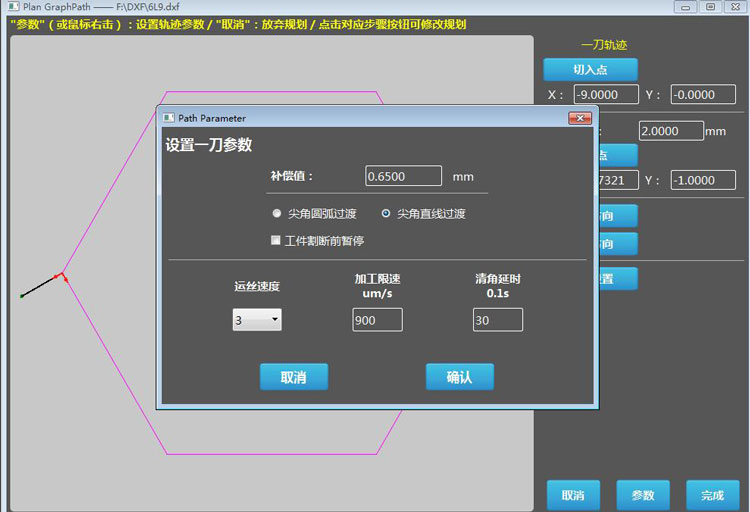
图2.5.5.1
(6)规划轨迹完成:参数设置好后,点击确认按钮,图形显示区就会显示切割轨迹,轨迹颜色为绿色,如下图2.5.6.1所示。然后点击完成,窗口回到最初的轨迹规划窗口入口,如图2.5.6.2所示,点击规划完成
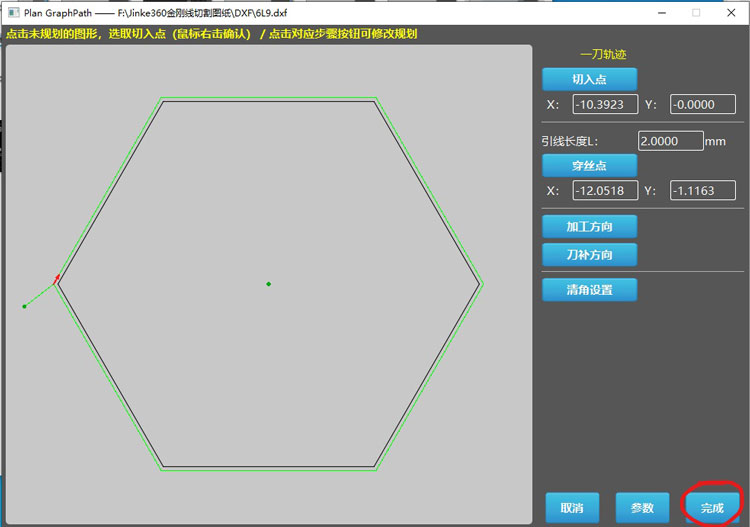
图2.5.6.1
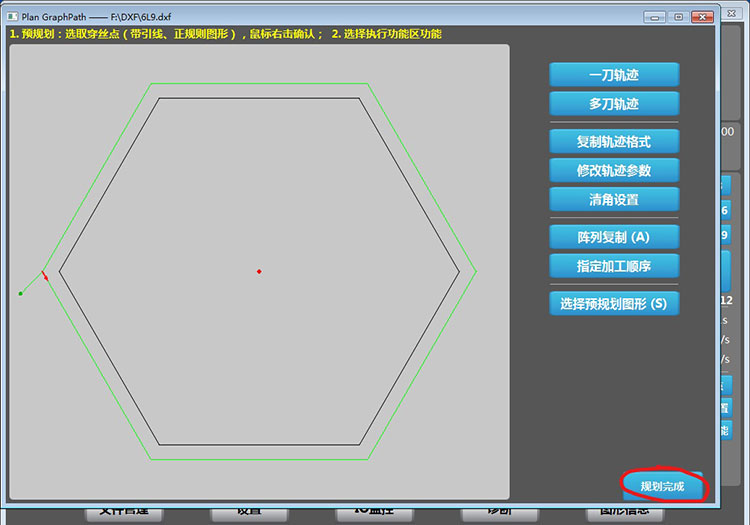
图2.5.6.2
(7)选择当前图形:轨迹规划好后,点击“选择当前图形”,如图2.5.7.1所示,系统即可执行切割规划好的图形轨迹,如图2.5.7.2所示。
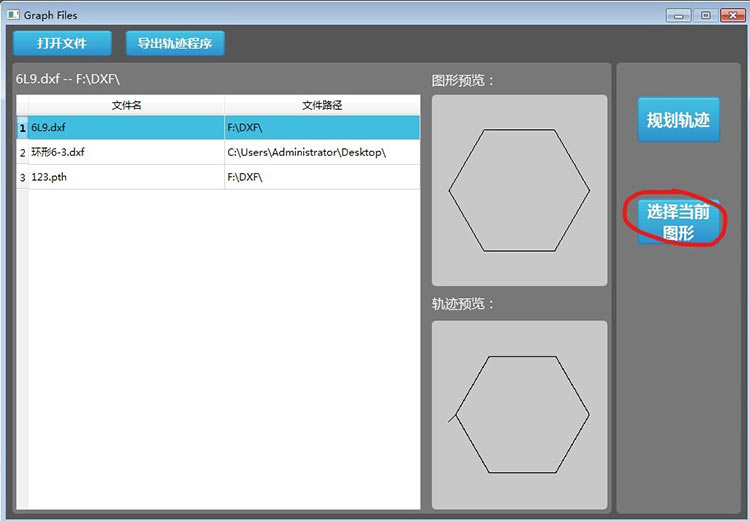
图2.5.7.1,选择将要执行切割的图形轨迹
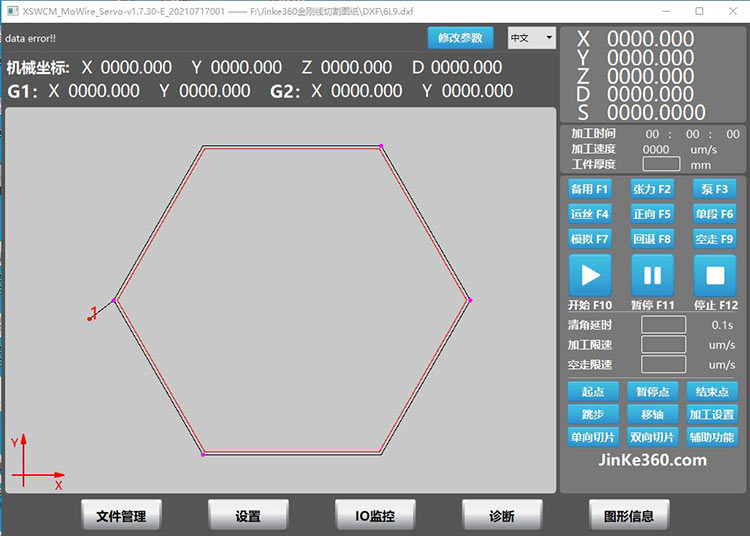
图2.5.7.2,切割准备就绪
2.6、切割控制
2.6.1、开始切割
工件装夹对刀好后,如下图2.6.1.1所示,按下![]() 按钮,此按钮不实际控制张力(应之前用户反馈,为了方便操作,实际张力开关安装在线架上,是一个气动手扳阀,上下线更方便操作),此按钮按下后“运丝”等才允许操作,然后再按下
按钮,此按钮不实际控制张力(应之前用户反馈,为了方便操作,实际张力开关安装在线架上,是一个气动手扳阀,上下线更方便操作),此按钮按下后“运丝”等才允许操作,然后再按下![]() 按钮,最后按下
按钮,最后按下 开始按钮,系统即可控制机器自动切割。
开始按钮,系统即可控制机器自动切割。
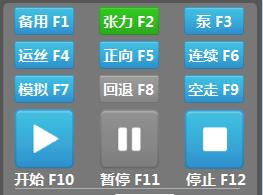
图2.6.1.1
“泵”:对于需要冷却切割的,先打开运丝后,再打开泵按钮,最后打开开始切割按钮。
“正向”:轨迹切割一般只允许正向切割,该反向按钮打开后,金刚线只沿着原轨迹路径反向移动。该功能仅用于切割过程中断线后为方便上线,反向移动到便于上线的位置,或其他辅助功能。
“模拟”:用于空走模拟切割轨迹,便于检查图形轨迹是否有误。
“开始、暂停和停止”:如右图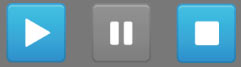
“开始”:切割开始按钮;
“暂停”:切割暂停按钮,点击暂停按钮后,切割暂停,再次点击暂停按钮,切割沿着之前切割的轨迹继续切割。
“停止”:切割停止按钮,点击停止按钮后,本次切割结束。
2.6.2、加工过程中参数修改
(1)加工过程中,用户可以通过窗口右上角参数功能区修改切割参数,如图2.6.2.1,点击修改参数,弹出修改参数对话框,如图2.6.2.2,修改后参数立即生效,仅在当此图形轨迹下参数有效。

图2.6.2.1,修改参数功能区
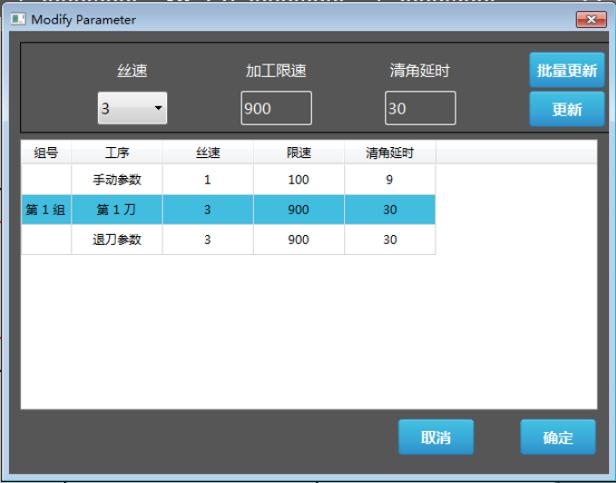
图2.6.2.2,修改参数功能区窗口
如图2.6.2.2,选中修改的参数行,可以对丝速、加工限速和清角延时参数修改。修改后,首先点击更新,然后点击确认才可以生效。
(2)加工过程中,通过软件窗口右侧参数栏,如图2.6.2.3,对清角延时、加工限速、空走限速进行修改,修改后参数立即生效,仅且在当前工件加工下有效。
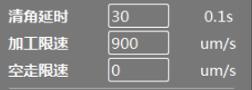
图2.6.2.3
2.7、起点、暂停点和结束点
2.7.1、设置切割起点
起点只能设置一个。
2.7.2、设置暂停点
暂停点可以设置多个。
2.7.3、结束点
结束点只能设置一个。

